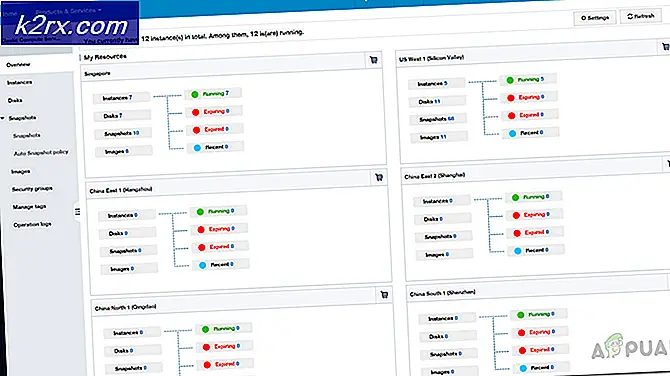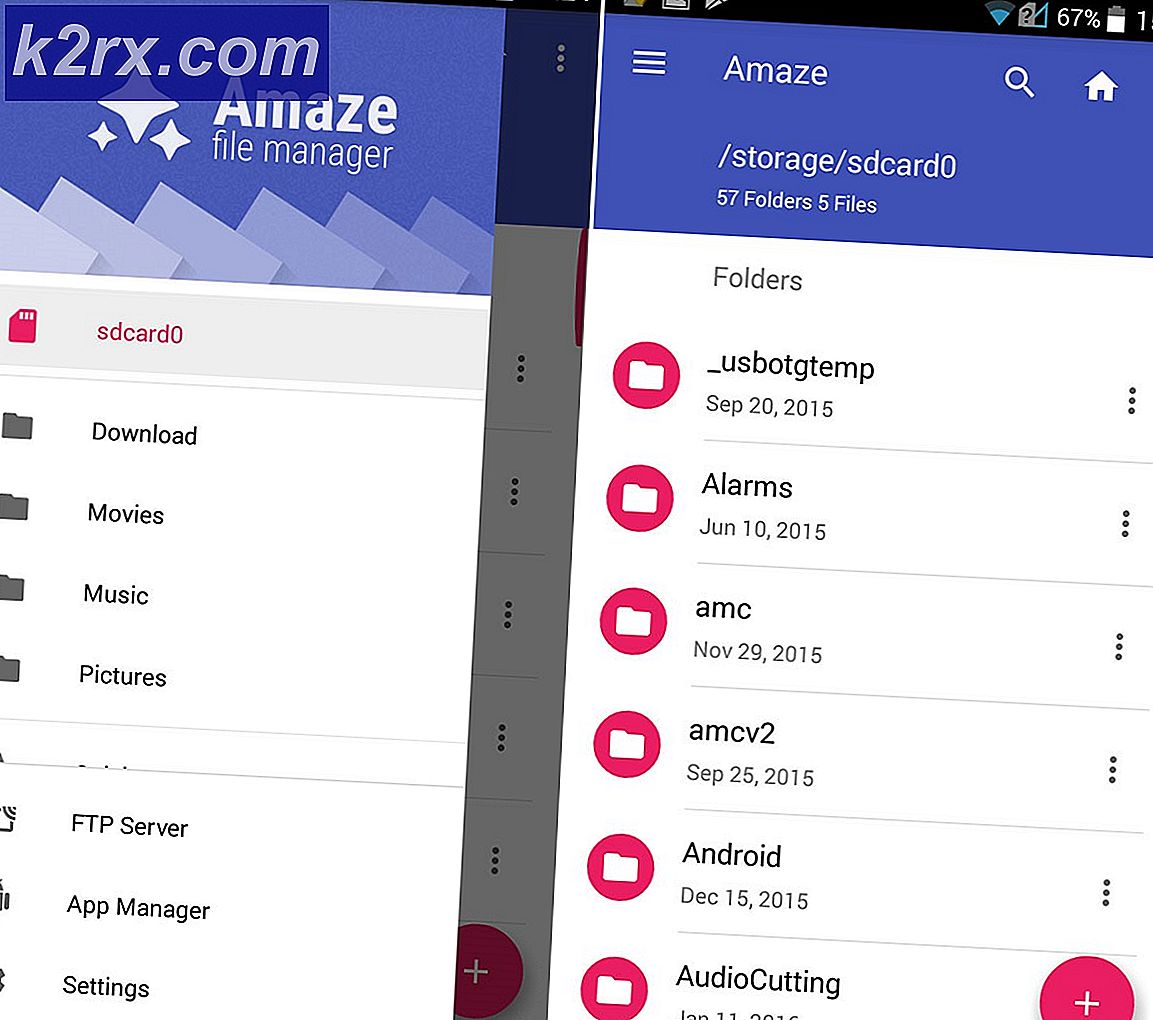Update: Broadcom Adapter Probleme in Windows 10
Windows-Benutzer auf der ganzen Welt haben unzählige Fälle erlebt, in denen ein oder mehrere Geräte oder Treiber ihres Computers nach dem Upgrade auf Windows 10 nicht mehr funktionierten. Eines der am häufigsten verwendeten Geräte, die nach einem Windows 10-Upgrade manchmal nicht funktionieren, ist der durchschnittliche WLAN-Adapter. In solchen Fällen scheinen die Treiber für den drahtlosen Adapter erfolgreich installiert worden zu sein, obwohl das Windows 10-Upgrade einwandfrei und nahtlos ist, und das Gerät wird sogar in dem Geräte-Manager aufgelistet. Der drahtlose Adapter erkennt jedoch keine verfügbaren drahtlosen Netzwerke. Um Anweisungen in diesem Handbuch ausführen zu können, müssen Sie Ihr System an einen mit dem Router verbundenen Ethernet-Port anschließen, oder Sie benötigen einen anderen Computer, um diese Anweisungen zum Herunterladen des Treibers auszuführen und auf den USB-Stick zu kopieren.
Es ist zwar bekannt, dass dieses Problem alle Arten unterschiedlicher Hersteller und Modelle von Wireless-Adaptern betrifft, es scheint jedoch, dass Geräte mit Broadcom-Wireless-Adaptern häufig infiziert werden. Wie bei den meisten anderen drahtlosen Adapterproblemen liegt der Grund für dieses Problem darin, dass die betroffenen Computer die falschen Treiber für den WLAN-Adapter besitzen. Wenn Sie einen Computer mit einem drahtlosen Broadcom-Adapter besitzen und nach der Aktualisierung auf Windows 10 keine drahtlosen Netzwerke erkennen können, müssen Sie Folgendes tun, um das Problem zu beheben:
Gehen Sie zur Treiber-Download-Seite für Ihren Computer auf der offiziellen Website Ihres Herstellers. Wenn Sie beispielsweise ein ASUS Transformer Book T100TAL besitzen, gehen Sie zu http://www.asus.com/2-in1-PCs/ASUS_Transformer_Book_T100TAL/HelpDesk_Download/.
Wählen Sie Ihr Betriebssystem (Windows 10 32-Bit oder Windows 10 64-Bit).
Suchen Sie den neuesten Treiber für Ihren Broadcom Wireless-Adapter in der Kategorie Wireless und laden Sie ihn herunter.
PRO TIPP: Wenn das Problem bei Ihrem Computer oder Laptop / Notebook auftritt, sollten Sie versuchen, die Reimage Plus Software zu verwenden, die die Repositories durchsuchen und beschädigte und fehlende Dateien ersetzen kann. Dies funktioniert in den meisten Fällen, in denen das Problem aufgrund einer Systembeschädigung auftritt. Sie können Reimage Plus herunterladen, indem Sie hier klickenInstallieren Sie den neuesten Treiber für Ihren drahtlosen Broadcom-Adapter.
Sobald der neueste Treiber für Ihren drahtlosen Broadcom-Adapter installiert wurde, sollte Ihr Computer drahtlose Netzwerke in Ihrer Umgebung erkennen, wie es sein sollte. Es sollte beachtet werden, dass es völlig normal ist, dass Ihr drahtloser Broadcom-Adapter die drahtlosen Netzwerke nicht mehr erkennt oder das Gerät nicht starten kann. (Code 10) Fehler ein paar Tage, nachdem Sie dieses Problem behoben haben. Wenn so etwas passiert, solltest du einfach:
Klicken Sie mit der rechten Maustaste auf die Schaltfläche Manu starten, um das WinX-Menü zu öffnen.
Klicken Sie im WinX-Menü auf Geräte-Manager, um es zu öffnen.
Doppelklicken Sie im Geräte-Manager auf Netzwerkadapter, um diesen Abschnitt zu erweitern.
Doppelklicken Sie auf Ihren drahtlosen Broadcom-Adapter. Es wird etwas nach dem Broadcom 802.11abgn Wireless SDIO Adapter benannt.
Navigieren Sie zum Tab "Treiber"
Klicken Sie auf Deinstallieren . Fahren Sie mit den Anweisungen auf dem Bildschirm fort und führen Sie die Deinstallation des Treibers durch.
Sobald der Treiber deinstalliert wurde, starten Sie Ihren Computer neu und nach dem Hochfahren wird der Treiber automatisch neu installiert.
Wenn der Treiber nicht automatisch neu installiert wird, was sehr selten ist, installieren Sie ihn einfach manuell von der Treiber-Download-Seite für Ihren Computer auf der offiziellen Website des Herstellers.
Die Deinstallation und Neuinstallation des Treibers für den kabellosen Broadcom-Adapter kann Probleme beheben, die nach der Installation der neuesten Treiber für den drahtlosen Adapter auftreten können, damit er nach einem Windows 10-Upgrade erfolgreich drahtlose Netzwerke erkennt.
PRO TIPP: Wenn das Problem bei Ihrem Computer oder Laptop / Notebook auftritt, sollten Sie versuchen, die Reimage Plus Software zu verwenden, die die Repositories durchsuchen und beschädigte und fehlende Dateien ersetzen kann. Dies funktioniert in den meisten Fällen, in denen das Problem aufgrund einer Systembeschädigung auftritt. Sie können Reimage Plus herunterladen, indem Sie hier klicken